如何在Windows,Mac,iPhone和Android上拍攝Google Maps屏幕截圖
“我想要 拍攝Google地圖的屏幕截圖 在我的瀏覽器中,有什麼建議嗎?” Google地圖是世界上最受歡迎的導航服務。它依靠GPS和網絡向您顯示地圖,目的地和最佳路徑。
但是,如果您沒有良好的互聯網連接或去山區,則無法使用它。幸運的是,本指南將告訴您在計算機和移動設備上截屏Google Maps的最佳方法。
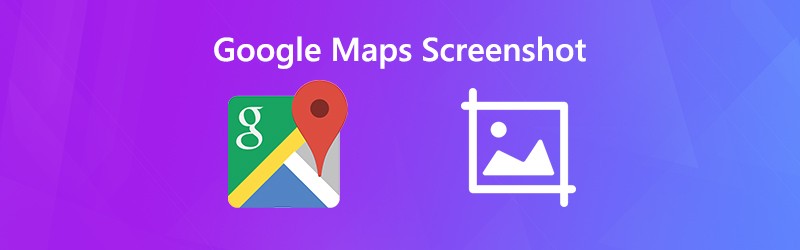

第1部分:在PC / Mac / iPhone / Android上截屏Google Maps的默認方法
如何在PC上截屏Google Maps
Snipping Tool是預安裝的實用程序,可幫助您在Windows Vista及更高版本上拍攝Google Maps的屏幕截圖。
第1步:打開瀏覽器,訪問Google Maps並蒐索目的地和路徑。
第2步: 去 開始 菜單中,滾動應用列表,找到並選擇截圖工具。
第三步: 點擊 模式 菜單,選擇 窗口剪,然後點擊 新。單擊瀏覽器以截屏。

更多方法 在Windows計算機上截屏 在這裡。
第4步:然後在Snipping Tool中編輯屏幕截圖,然後單擊 救 圖標將其另存為PNG圖像。如果要在其他程序中使用它,請選擇 剪貼板 圖標將其發送到剪貼板。
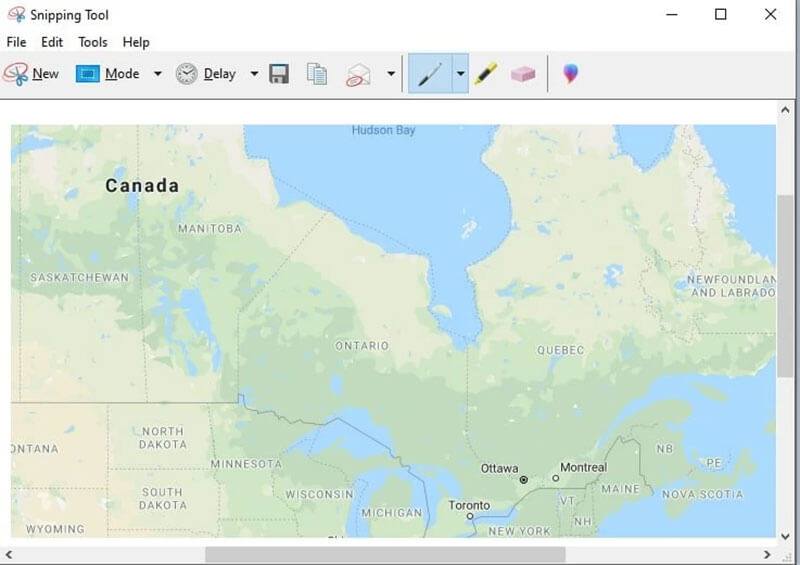
如何在Mac上截屏Google Maps
在Mac上,按鈕組合是拍攝Google Maps屏幕截圖的最佳方法。
第1步:在Safari中打開Google地圖,然後輸入要截圖的地圖。
第2步:按住 轉移 + 命令 + 4 + 空格鍵 /images/solution/mac-key-combo-diagram-shift-command-4-space.jpg
第三步:單擊Safari以截屏所需的Google地圖。當您在屏幕一角看到縮略圖時,請單擊它並編輯屏幕截圖。或者,等待屏幕截圖保存到您的桌面。
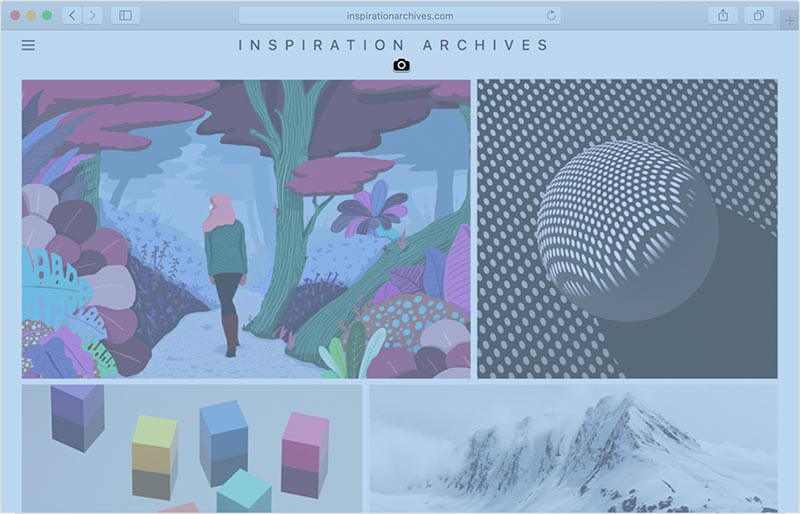
之後,您可以 在Mac上裁剪屏幕截圖 您喜歡保留所需的零件。
如何在iPhone上截屏Google Maps
您可以使用硬件按鈕在iPhone上拍攝Google Maps屏幕截圖。但是,各種型號的組合略有不同。
第1步:打開Google Maps應用並蒐索目的地。
第2步:根據您的iPhone型號,按下按鈕組合:
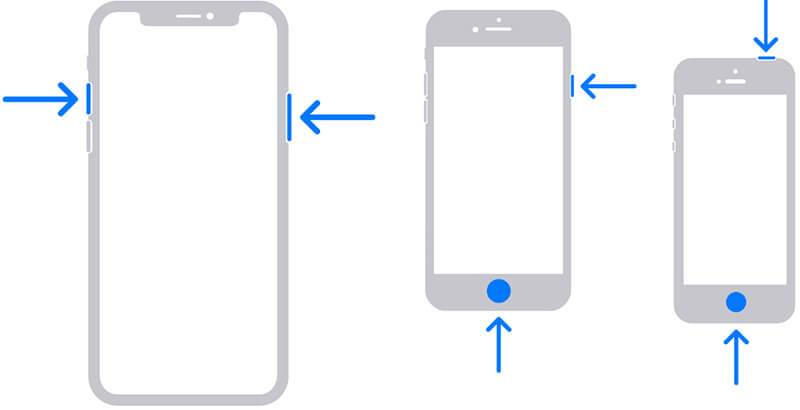
在具有Face ID的iPhone上:按 側面+音量增大 按鈕在一起。
在帶有“主頁”按鈕的iPhone上:按 側面/頂部+主頁 同時按下。
第三步:然後,您可以在“照片”應用中找到屏幕截圖。
如何在Android上截屏Google Maps
如果要在Android上截圖Google Maps,可以嘗試以下兩種方法:
方法1:按降低音量+電源按鈕。
方法2:從屏幕頂部向下滑動以訪問 快速設定,然後點按 屏幕截圖 或相對選項。

第2部分:最簡單的Google Maps屏幕截圖方法
內置實用程序只是獲取Google Maps屏幕截圖的簡單方法。但是,它們缺少一些重要功能,例如圖像編輯。 Vidmore屏幕錄像 可以滿足您的需求。更重要的是,它是免費使用的。
Google Maps最佳截圖工具的主要功能
- 只需單擊一下即可獲取Google Maps的屏幕截圖。
- 實時編輯屏幕截圖。
- 完全免費,沒有限制。
簡而言之,這是在全屏,窗口或自定義區域截屏的最佳選擇。
如何以高質量截圖Google Maps
第1步:Google地圖截圖
將其安裝到PC後,啟動適用於Google Maps的最佳屏幕截圖工具。 Mac有另一個版本。它沒有任何限制,例如註冊。
打開瀏覽器,訪問Google Maps並蒐索目的地和路徑。切換到屏幕截圖工具,然後選擇 屏幕截圖 主界面上的選項。然後,您的光標將變為十字形。點擊瀏覽器以拍攝Google Maps屏幕截圖。
小費:對於高級用戶,請單擊 菜單 圖標並選擇 首選項。然後,您可以設置與熱鍵,輸出格式等有關的自定義選項。

第2步:編輯和保存Google Maps屏幕截圖
釋放鼠標左鍵後,將顯示工具欄。您可以在此處編輯和保存屏幕截圖:
添加形狀:選擇合適的形狀,選擇您喜歡的顏色,然後將形狀放置在正確的位置。
添加文字:選擇 Ť 圖標,然後設置字體,顏色,大小等,然後單擊適當的位置以添加一些字母。
在屏幕截圖上繪製:選擇 鋼筆 工具並選擇適當的顏色,然後將繪畫添加到屏幕截圖中。
編輯後,您必須選擇:
點擊 救 圖標將Google Maps屏幕截圖導出為圖像。
選擇 剪貼板 圖標將屏幕截圖發送到剪貼板。然後,您可以在其他程序中使用它,例如MS Paint,Office Word等。
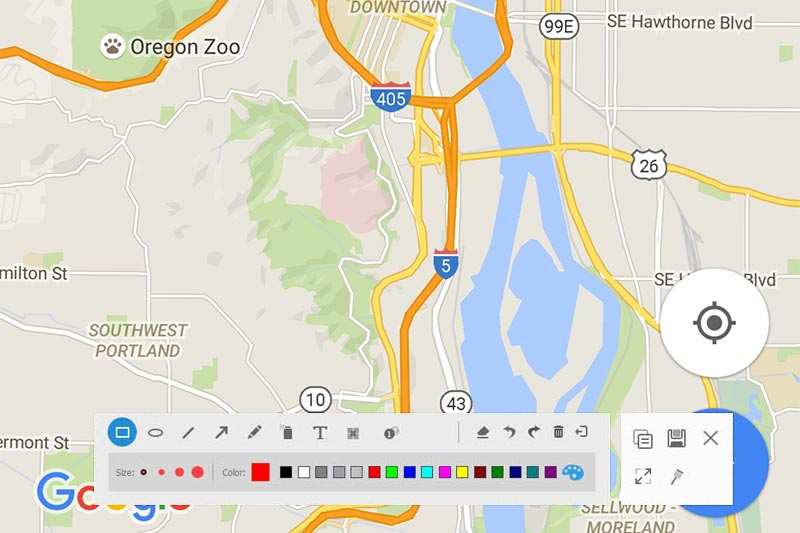
第3部分:截圖Google Maps的常見問題解答
我可以將Google地圖的屏幕截圖用於商業用途嗎?
不幸的是,Google Maps有一個關於如何允許用戶使用此服務的使用條款。 Google不允許將地圖屏幕截圖用於商業目的。有一個相關的商業工具Google Maps API。但是,它是一項付費服務。
如何復制Google地圖?
複製Google地圖以供離線使用的唯一方法是拍攝屏幕截圖。這裡有幾種選擇:1.。使用按鈕組合拍攝整個地圖的屏幕截圖2。使用適當的工具截取Google Maps的一部分的屏幕快照3。使用Google Maps服務中的“共享/嵌入”工具在您的網站中共享或嵌入Google地圖。
Google Maps屏幕截圖合法嗎??
答案取決於您的目的。首先,如果您只想離線查看Google Maps屏幕截圖以供個人使用,那是可以的。當用於商業用途時,您必須使用另一項服務Google Maps API,這是一項付費服務,旨在用於商業用途。
結論
本指南向您展示瞭如何在Windows,Mac,iPhone和Android上截取Google Maps的屏幕截圖。儘管設計可能有所不同,但大多數設備都可以使用默認方法。但是,Vidmore屏幕錄像機是執行此任務的更靈活的選擇。如果您還有其他問題,請在此帖子下方留言。


